如何對win10電腦桌面的文件路徑進行修改?
不管是使用哪個版本的Windows系統,似乎將重要的文件放置在桌面上已經成為了大家的習慣,但是想必大家也知道,Windows系統桌面的文件保存路徑是默認設置到系統盤,也就是C盤之中的,這對于文件的安全來說,確實是缺乏保證的...
不管是使用哪個版本的Windows系統,似乎將重要的文件放置在桌面上已經成為了大家的習慣,但是想必大家也知道,Windows系統桌面的文件保存路徑是默認設置到系統盤,也就是C盤之中的,這對于文件的安全來說,確實是缺乏保證的,若是系統不小心出現狀況,就很有可能導致桌面保存的重要文件受到損壞,或者破損,或者直接消失不見,那么咱們有什么辦法可以讓桌面的文件不要保存在系統盤嗎?下面,小編就意win10系統為例,如何對win10電腦桌面的文件路徑進行修改。
1.首先,咱們返回到win10電腦的傳統桌面位置,之后,咱們雙擊打開桌面的這電腦,這樣就可以進入到win10系統的資源管理器窗口了。
2.在打開的資源管理器窗口中,咱們打開系統盤,也就是C盤中的用戶文件夾,然后繼續打開在“用戶”文件夾下你的系統用戶名命名的文件夾。
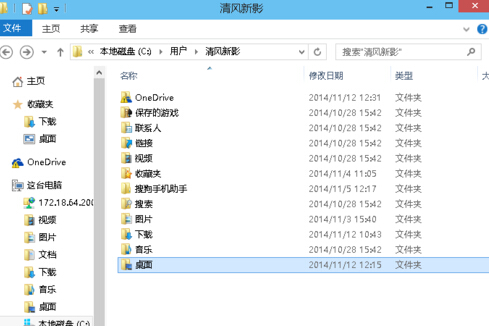
3.在之后打開的系統用戶名文件夾中,咱們右鍵點擊“桌面”,在彈出右鍵對話框里選擇“屬性”,之后咱們就可以看到如下圖中所示的窗口了,在打開的窗口中,咱們將界面切換到位置這一欄中,然后點擊下面的瀏覽,重新設置一個非系統盤的路徑就可以了。
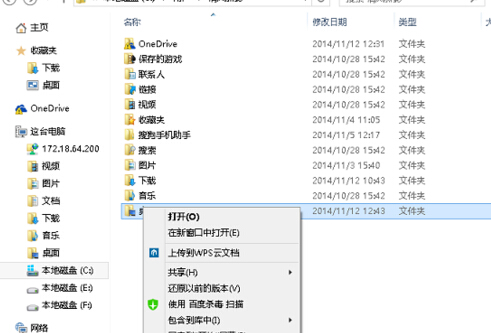
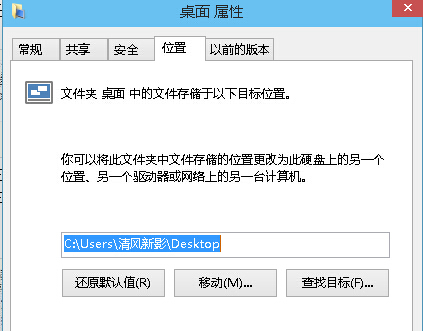
分享到:
投訴收藏

